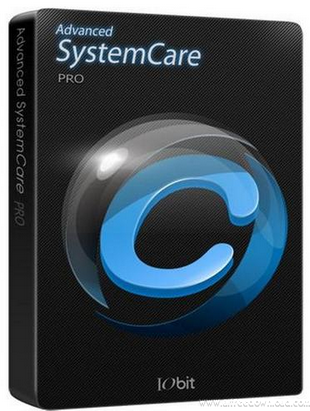Nếu đang sử dụng một chiếc máy tính cảm ứng chạy Windows 8 hoặc Windows RT, bạn hẳn sẽ cảm thấy hơi khó khăn khi chọn một yếu tố nào đó không được thiết kế "thân thiện với ngón tay",chẳng hạn như các nút chức năng trên trình duyệt IE hay File Explorer trên giao diện Desktop. Tuy nhiên, một thủ thuật được thành viên tamarasu đăng tải trên diễn đàn xda-developers sẽ phần nào giúp bạn thao tác dễ dàng hơn với các biểu tượng nhỏ và cải thiện độ phản hồi của bàn phím.
Quy trình thực hiện:
Mở Registry Editor (nhấn tổ hợp phím Windows + R và gõ regedit);
Tìm khóa HKEY_LOCAL_MACHINE\SOFTWARE\Microsoft\TouchPrediction
Chỉnh sửa giá trị Latency từ 8 xuống còn 2 trong ô Value Data;
Chỉnh sửa giá trị SampleTime tương tự như trên;
Khởi động lại máy tính.
Qua thử nghiệm, màn hình cảm ứng trên Windows 8 đã phản hồi nhạy hơn nhưng sẽ tốn pin hơn. Có lẽ Microsoft đã không thiết lập độ phản hồi của màn hình cảm ứng ở mức tối đa nhằm nâng cao hiệu suất sử dụng pin cũng như tạo ưu thế cạnh tranh về thời lượng lượng pin so với các đối thủ khác.
Quy trình thực hiện:
Mở Registry Editor (nhấn tổ hợp phím Windows + R và gõ regedit);
Tìm khóa HKEY_LOCAL_MACHINE\SOFTWARE\Microsoft\TouchPrediction
Chỉnh sửa giá trị Latency từ 8 xuống còn 2 trong ô Value Data;
Chỉnh sửa giá trị SampleTime tương tự như trên;
Khởi động lại máy tính.
Qua thử nghiệm, màn hình cảm ứng trên Windows 8 đã phản hồi nhạy hơn nhưng sẽ tốn pin hơn. Có lẽ Microsoft đã không thiết lập độ phản hồi của màn hình cảm ứng ở mức tối đa nhằm nâng cao hiệu suất sử dụng pin cũng như tạo ưu thế cạnh tranh về thời lượng lượng pin so với các đối thủ khác.





.jpg)